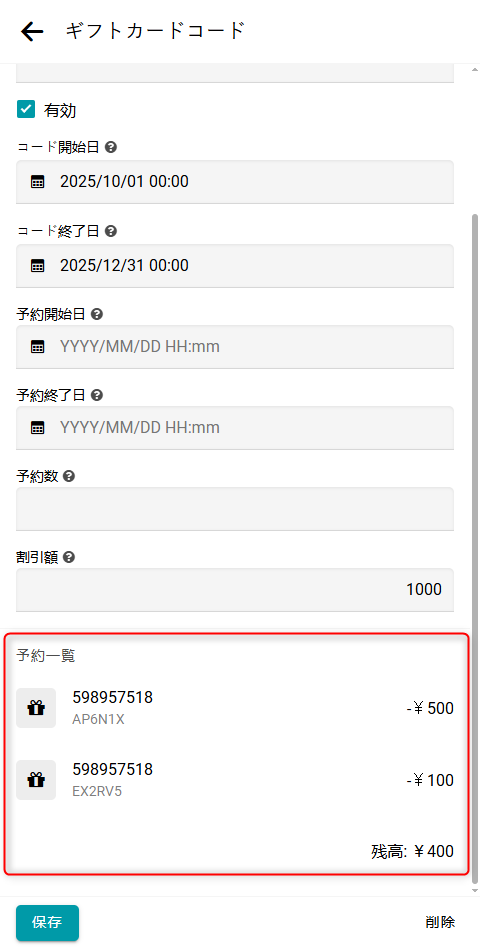arrow_back_ios
ギフトカードの使い方は?
マーケティングセクションを開きます。
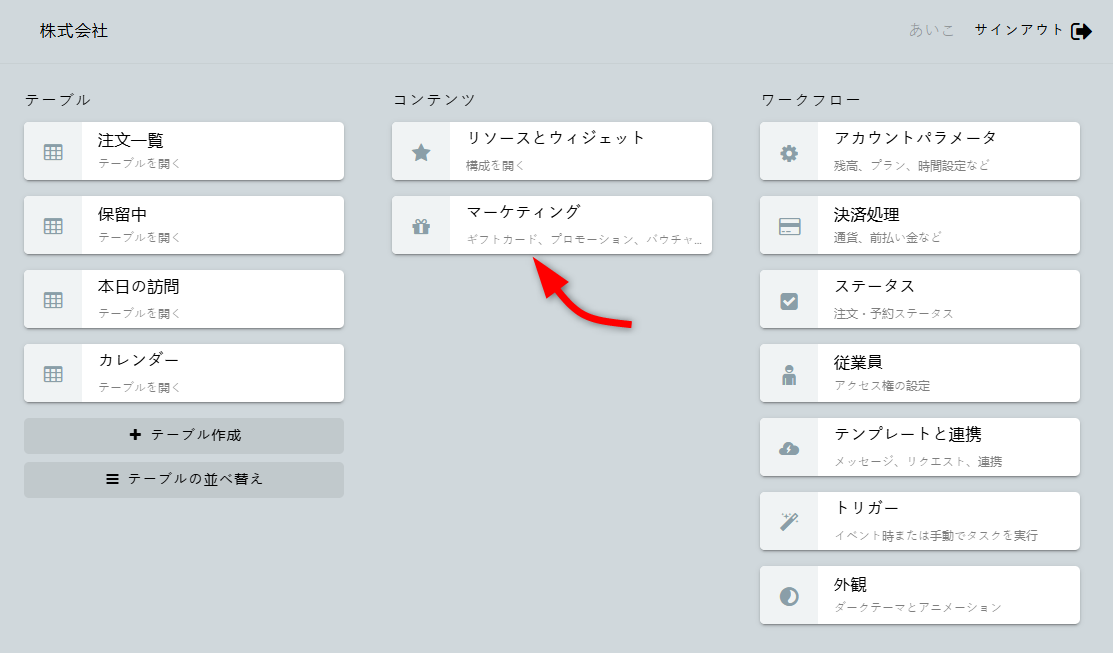
ギフトカード作成をクリックします。
名前を入力し、作成をクリックします。
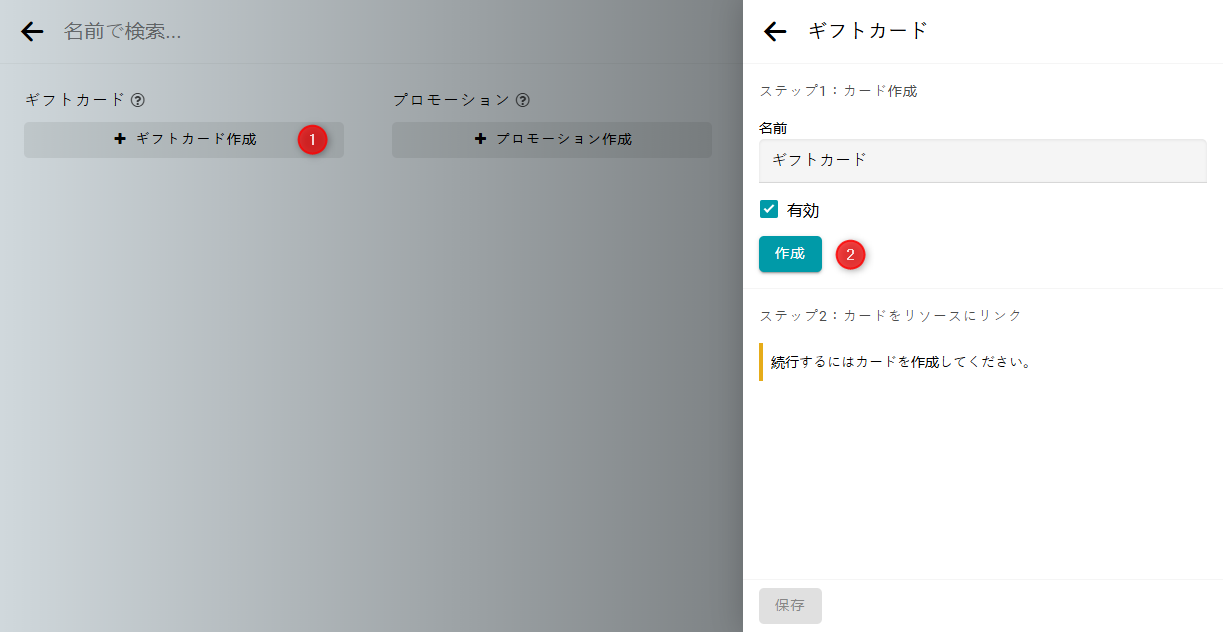
次に、このギフトカードをリソースに紐付ける必要があります。 そのために、リソースの構成画面に移動し、価格コンポーネントを作成します。
注文請求書に表示されるタイトルを入力します。 数式に-100 %と指定し、条件を追加ボタンをクリックします。
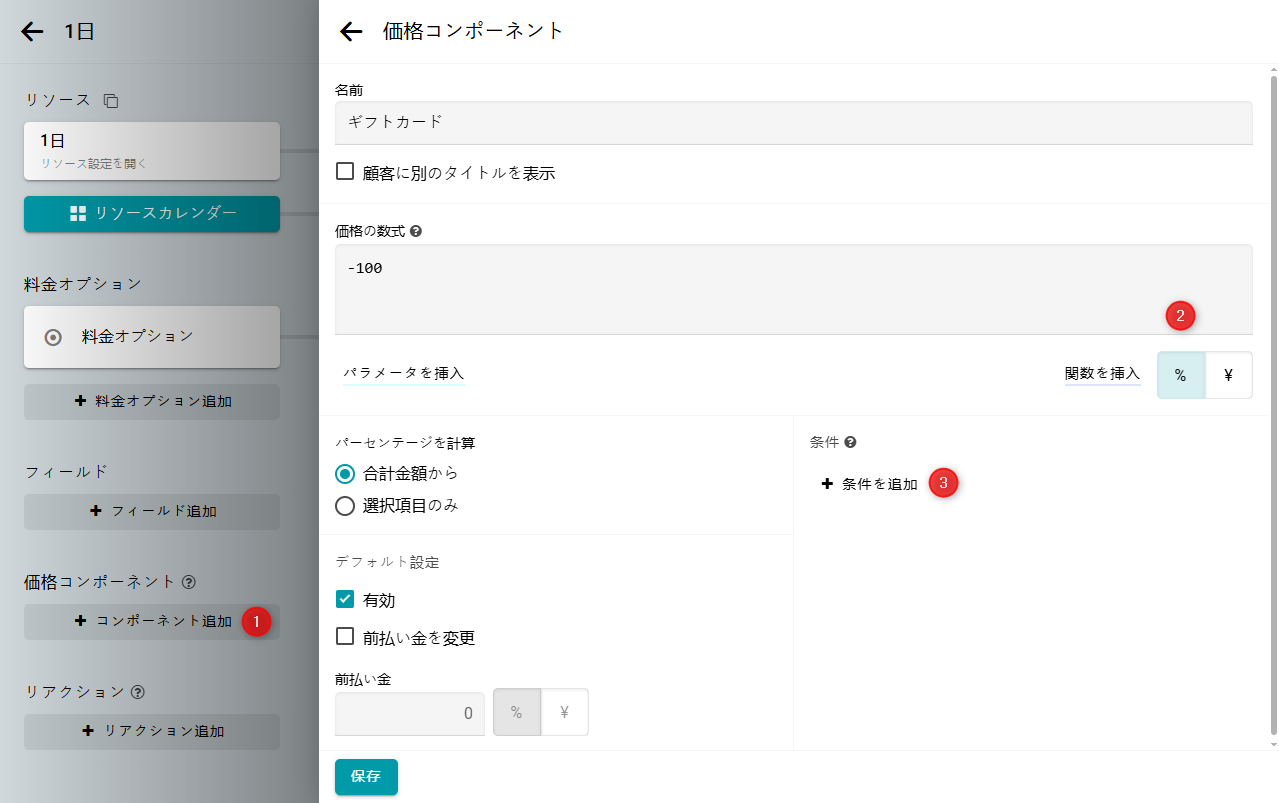
条件リストからギフトカードを選択します。 その後、作成したギフトカードを選択し、保存します。
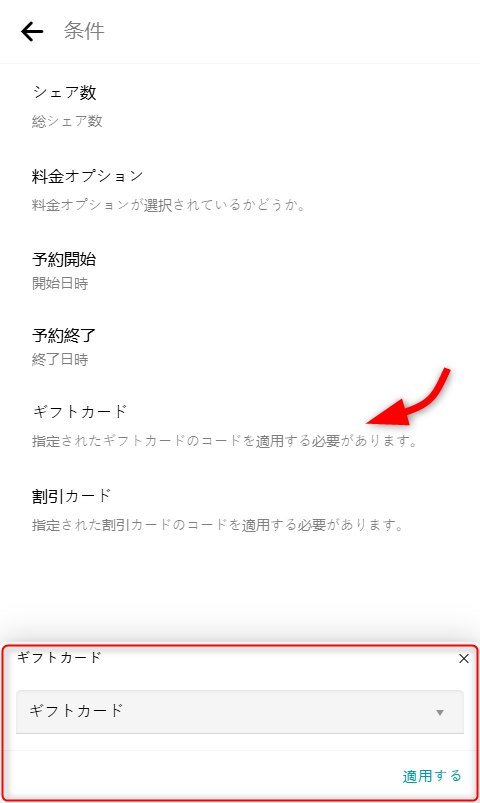
複数のリソースがある場合、これらの設定をすべてのリソースに適用できます。 詳細はこちらをご覧ください。
コードを作成すると、メインパネルにギフトカードのコード表が表示されます。 開いてください。
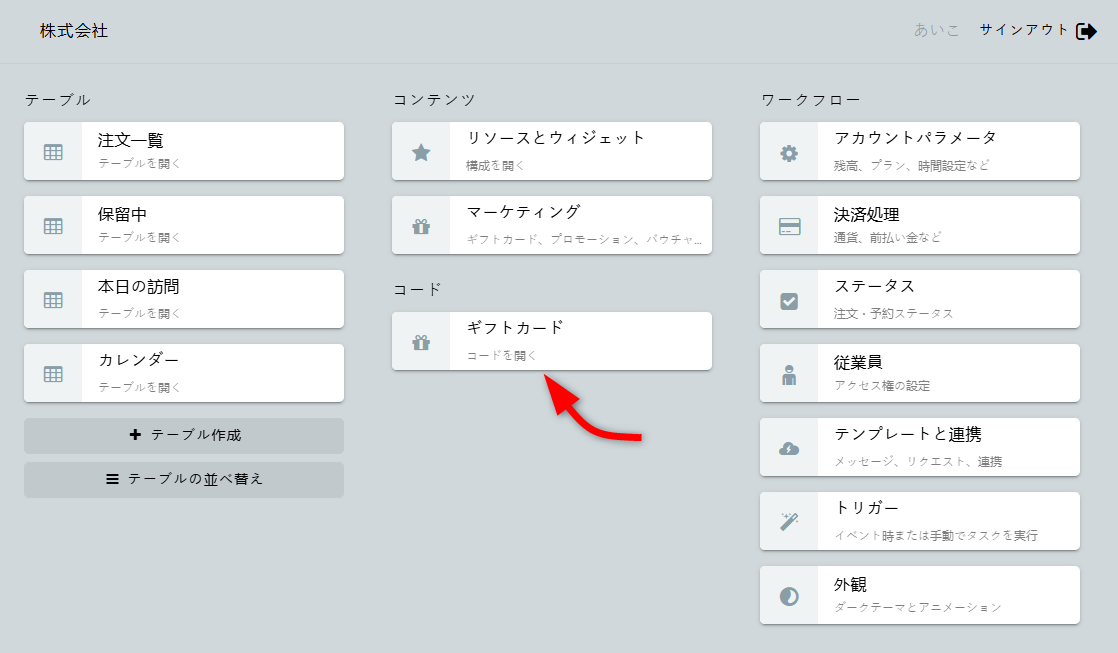
コードテーブルで、コード作成をクリックします。
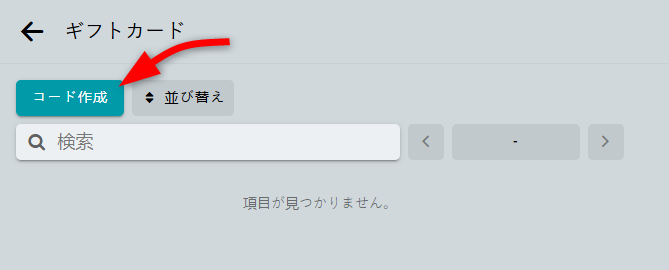
- 設定フォームで一意のコードを入力します。
- 必要に応じてコメントを追加します。 このコメントは顧客には表示されません。
- コードの有効期限を指定します。 空欄の場合、コードは無期限で有効です。
- 予約期間の範囲も設定できます。 この場合、指定した期間内の予約のみコードが有効となります。
- ギフトカードの金額を設定します。
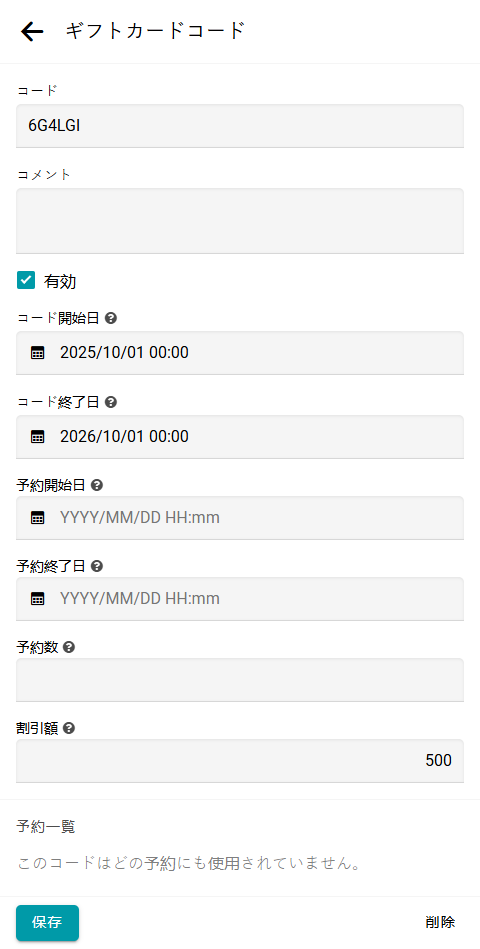
テスト注文を行い、コードを適用してください。
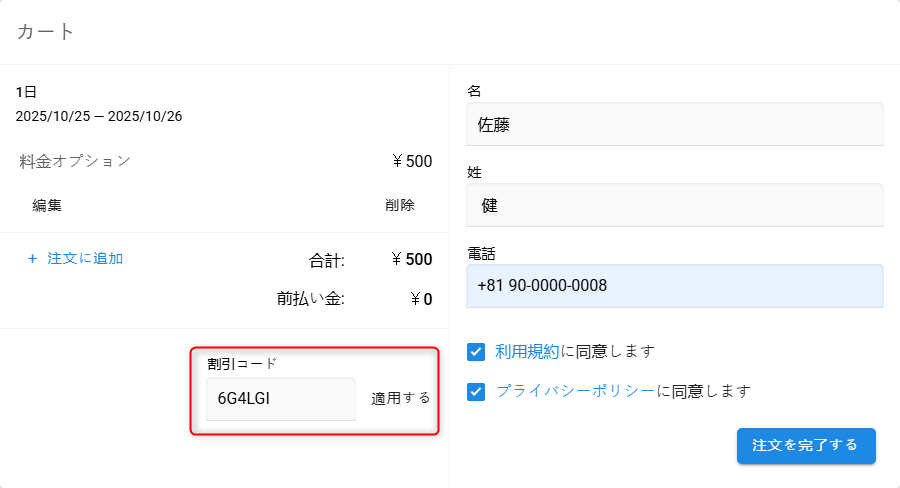
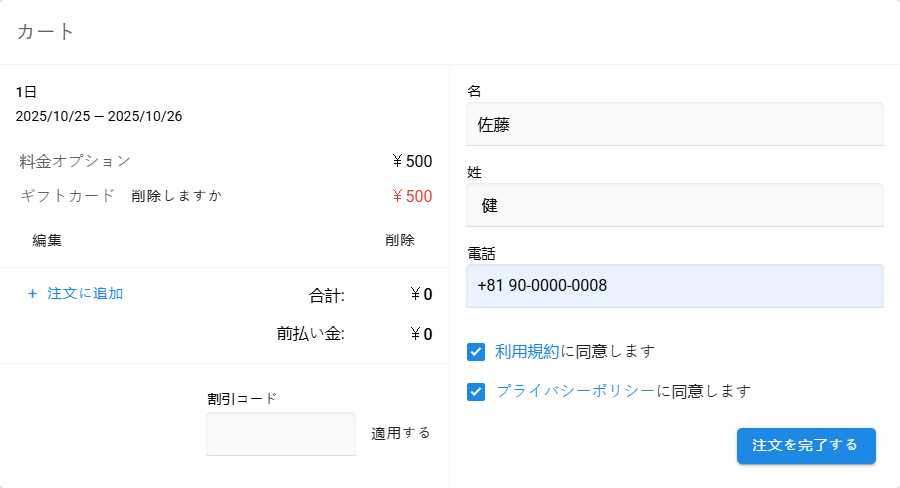
割引が適用され、合計金額が減額されます。
ギフトカードを会員権として設定する
そのためには、上記のすべての手順を実行してください。
次に、予約数を指定します。 この場合、割引額は価格コンポーネントの数式でのみ制限されます。 指定した予約数に達すると、コードは無効になります。
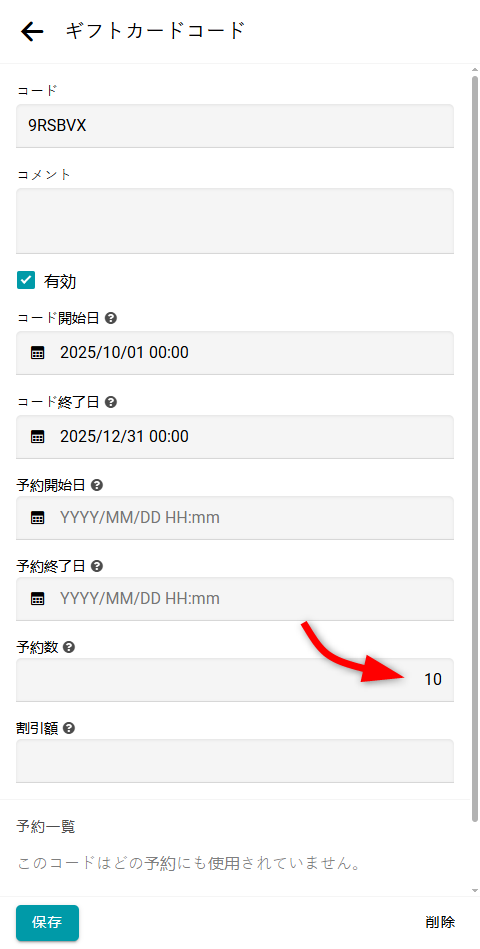
予約数の代わりに、合計金額(最大割引額)を指定することもできます。 この場合、すべての予約に対する割引の合計が指定した金額を超えることはありません。 全額が使用されると、コードは無効になります。
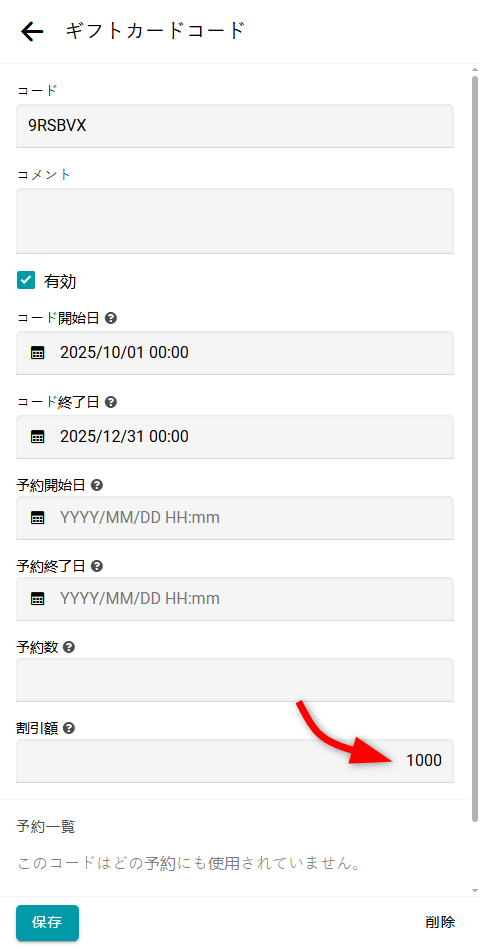
コード設定画面では、そのコードが使用されたすべての注文と、コードの残高を確認できます。 予約や注文を表示するには、注文番号をクリックしてください。